Autodesk 3ds Max 2023作为一款功能强大的三维建模和动画软件,拥有广泛的使用场景和适用人群。无论是专业的影视特效师、游戏开发者,还是建筑设计师和可视化专家,都能在这款软件中找到适合自己的工具和功能。
在影视制作领域,Autodesk 3ds Max 2023的强大建模和动画功能为特效师们提供了无尽的创意空间。他们可以借助这款软件创建逼真的虚拟场景、角色和道具,为影片增添震撼的视觉效果。同时,软件的实时渲染和预览功能也让特效师们能够在制作过程中快速调整和优化效果,提高工作效率。
在游戏开发领域,Autodesk 3ds Max 2023同样展现出了强大的实力。游戏开发者可以利用这款软件创建精细的游戏场景、角色和道具,并通过动画系统为游戏角色赋予生动的表情和动作。此外,软件还支持多种游戏引擎的导出格式,方便开发者将模型直接导入游戏引擎中进行后续开发。
在建筑设计和可视化领域,Autodesk 3ds Max 2023同样发挥着不可替代的作用。建筑师和设计师们可以利用这款软件创建精确的建筑模型,并通过材质贴图和灯光渲染等手段呈现出逼真的视觉效果。此外,软件还支持与其他建筑设计软件的协同工作,实现数据的无缝对接和共享。
下载解压文件,文件内包含安装包和补丁文件,安装包为分卷压缩,随便选双击一个打开即可
![图片[1]-Autodesk 3DS Max 2023 下载与安装教程#A359-FunShare·趣享](https://tc.oovc.cc/2024/03/1-73.png)
选择解压到的目录,默认会解压到系统盘,因为文件较大,建议将解压目录更改到其他大空间的分区
![图片[2]-Autodesk 3DS Max 2023 下载与安装教程#A359-FunShare·趣享](https://tc.oovc.cc/2024/03/2-71.png)
安装包正在解压中…
![图片[3]-Autodesk 3DS Max 2023 下载与安装教程#A359-FunShare·趣享](https://tc.oovc.cc/2024/03/3-68.png)
勾选“使用条款”,点击“下一步”
![图片[4]-Autodesk 3DS Max 2023 下载与安装教程#A359-FunShare·趣享](https://tc.oovc.cc/2024/03/4-67.png)
软件默认安装在系统盘,因为软件较大,这里建议更改一下软件的安装目录,然后点击”下一步“
![图片[5]-Autodesk 3DS Max 2023 下载与安装教程#A359-FunShare·趣享](https://tc.oovc.cc/2024/03/5-64.png)
选择需要安装的组件,点击”安装“
![图片[6]-Autodesk 3DS Max 2023 下载与安装教程#A359-FunShare·趣享](https://tc.oovc.cc/2024/03/6-58.png)
软件安装进行中…
![图片[7]-Autodesk 3DS Max 2023 下载与安装教程#A359-FunShare·趣享](https://tc.oovc.cc/2024/03/7-55.png)
安装完成,点击”开始“
![图片[8]-Autodesk 3DS Max 2023 下载与安装教程#A359-FunShare·趣享](https://tc.oovc.cc/2024/03/8-54.png)
启动软件后会弹窗出激活窗口,直接点击右上角关闭即可
![图片[9]-Autodesk 3DS Max 2023 下载与安装教程#A359-FunShare·趣享](https://tc.oovc.cc/2024/03/9-53.png)
在桌面鼠标右击软件图标,点击”打开文件所在的位置“打开软件根目录
![图片[10]-Autodesk 3DS Max 2023 下载与安装教程#A359-FunShare·趣享](https://tc.oovc.cc/2024/03/10-45.png)
然后将补丁文件夹中的文件复制到软件根目录进行替换即可
![图片[11]-Autodesk 3DS Max 2023 下载与安装教程#A359-FunShare·趣享](https://tc.oovc.cc/2024/03/11-34.png)
在开始菜单中点击”3ds Max 2023-Simpified Chinese“启动软件
![图片[12]-Autodesk 3DS Max 2023 下载与安装教程#A359-FunShare·趣享](https://tc.oovc.cc/2024/03/13-20.png)
这里点击”Continue“
![图片[13]-Autodesk 3DS Max 2023 下载与安装教程#A359-FunShare·趣享](https://tc.oovc.cc/2024/03/12-27.png)
软件已经实现永久激活
![图片[14]-Autodesk 3DS Max 2023 下载与安装教程#A359-FunShare·趣享](https://tc.oovc.cc/2024/03/14-15.png)
本站收集的资源仅供内部学习研究软件设计思想和原理使用,学习研究后请自觉删除,请勿传播,因未及时删除所造成的任何后果责任自负。
如果用于其他用途,请购买正版支持开发者,谢谢!若您认为「趣享·FunShare」发布的内容若侵犯到您的权益,请联系我们邮箱:quxiangm@qq.com 进行删除处理。






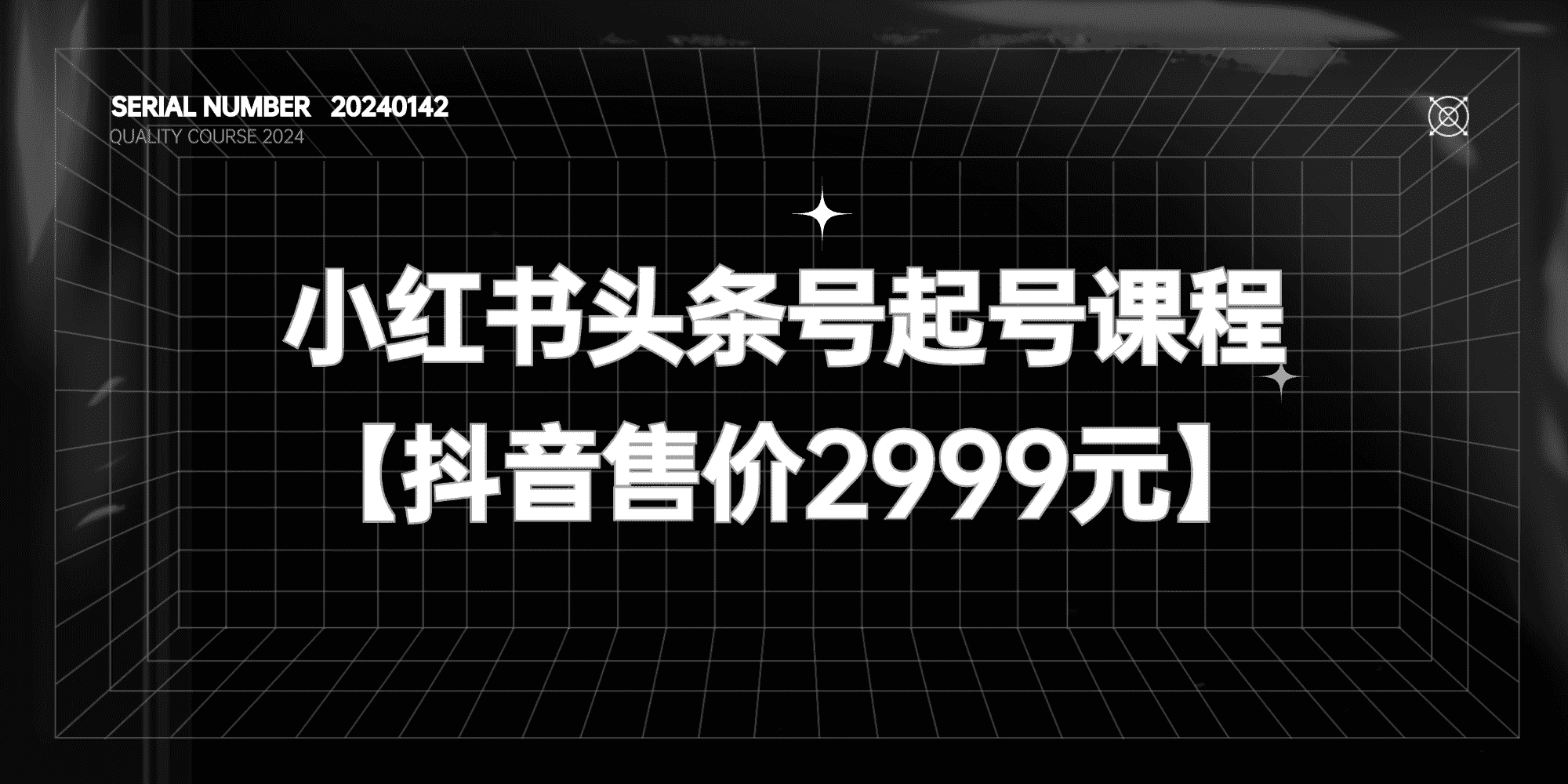
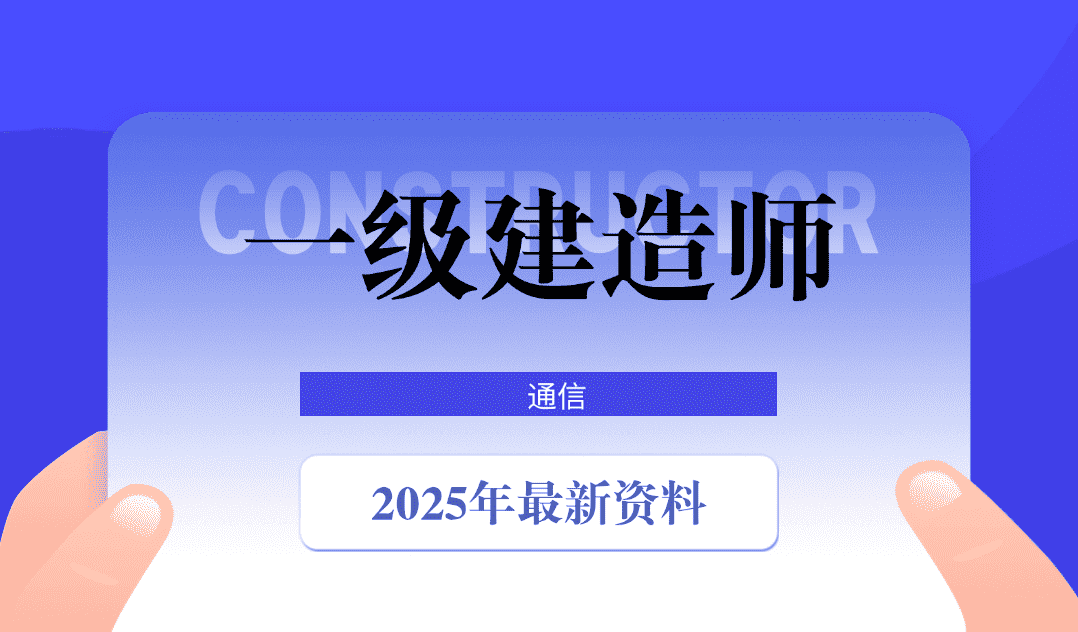
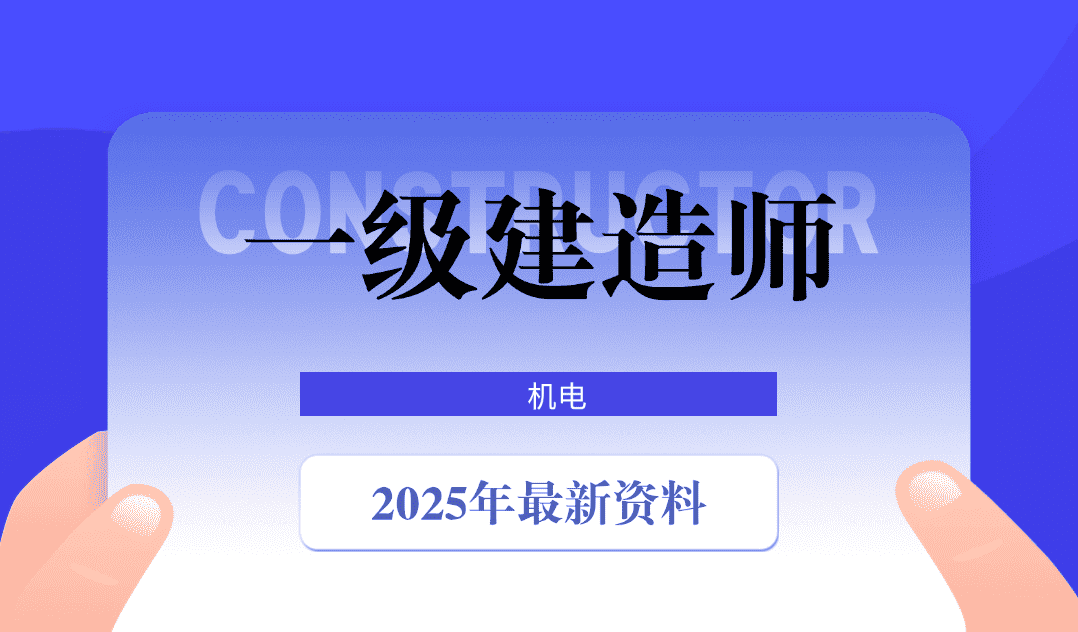
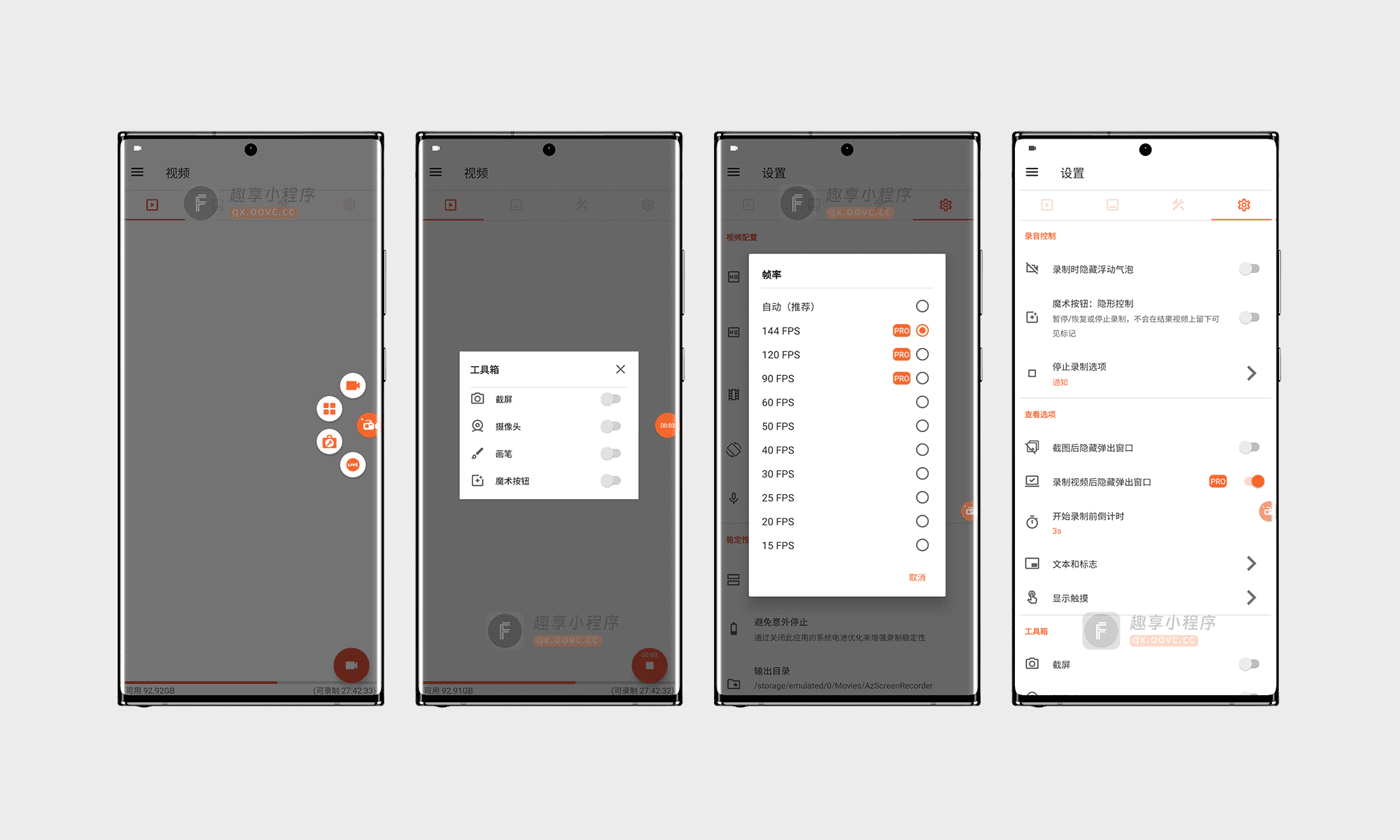
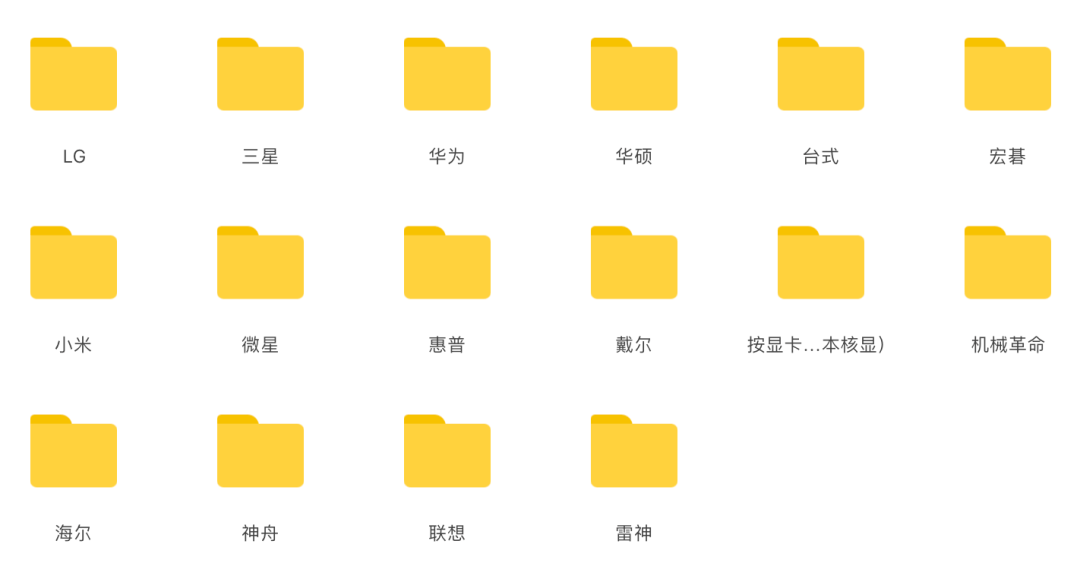
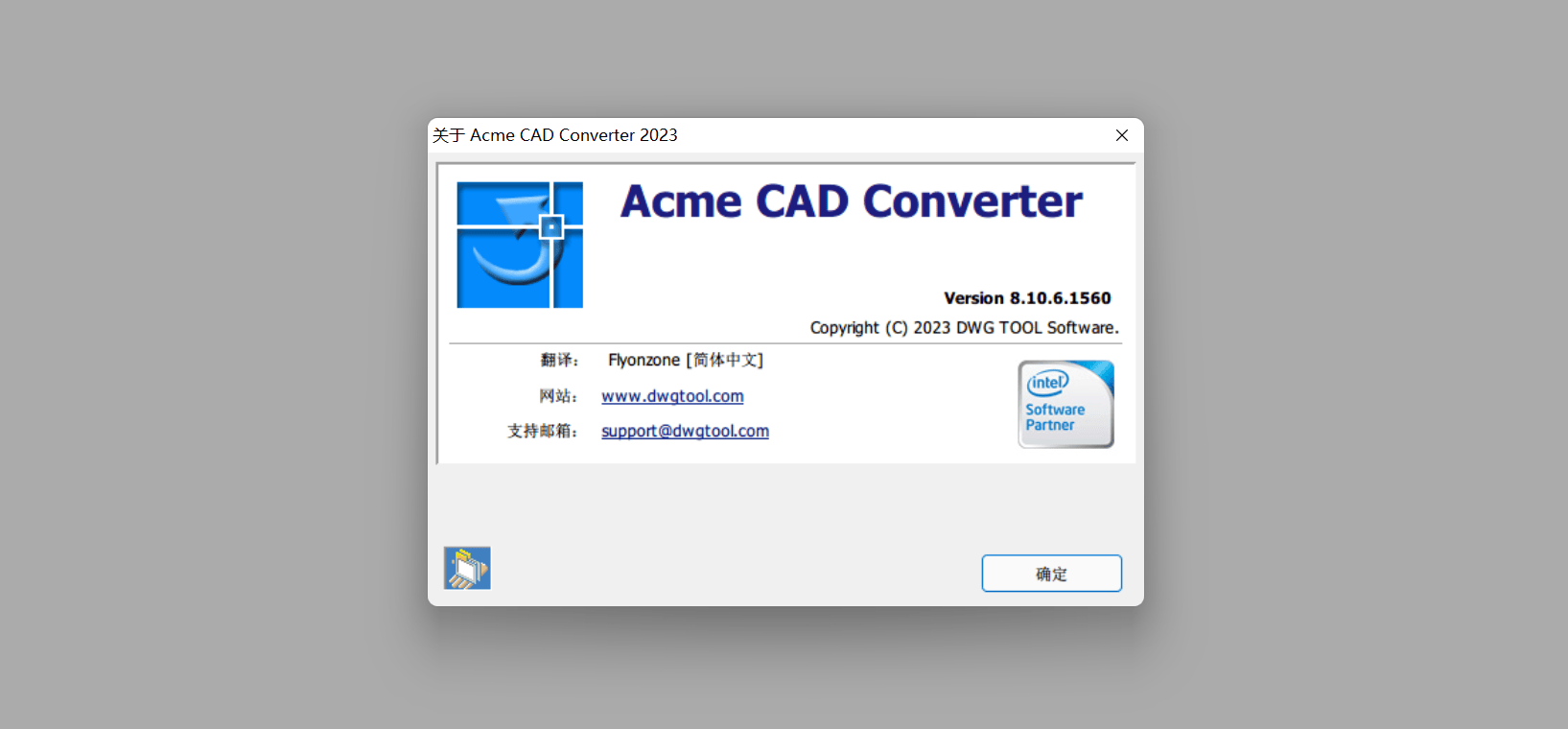
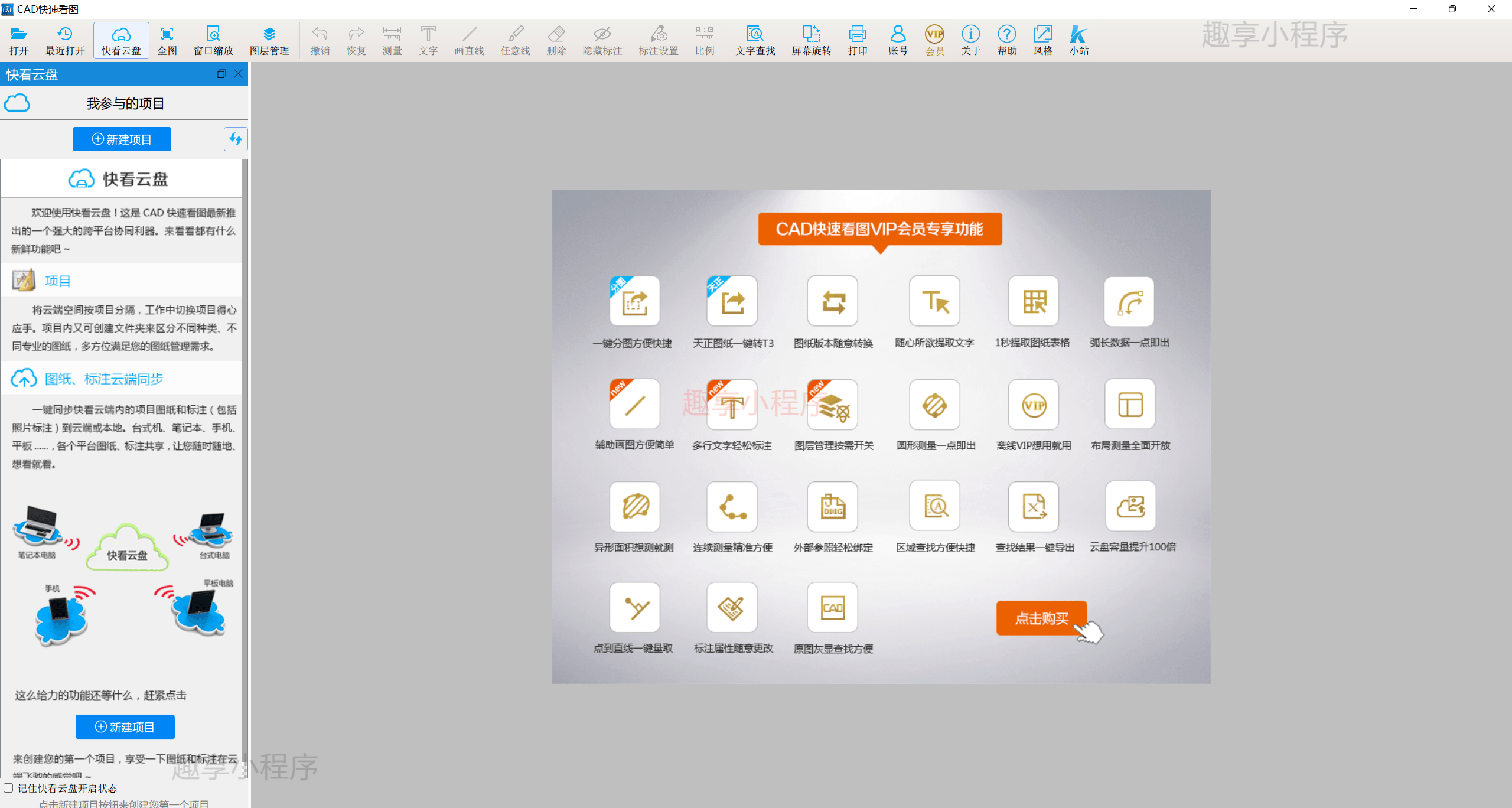
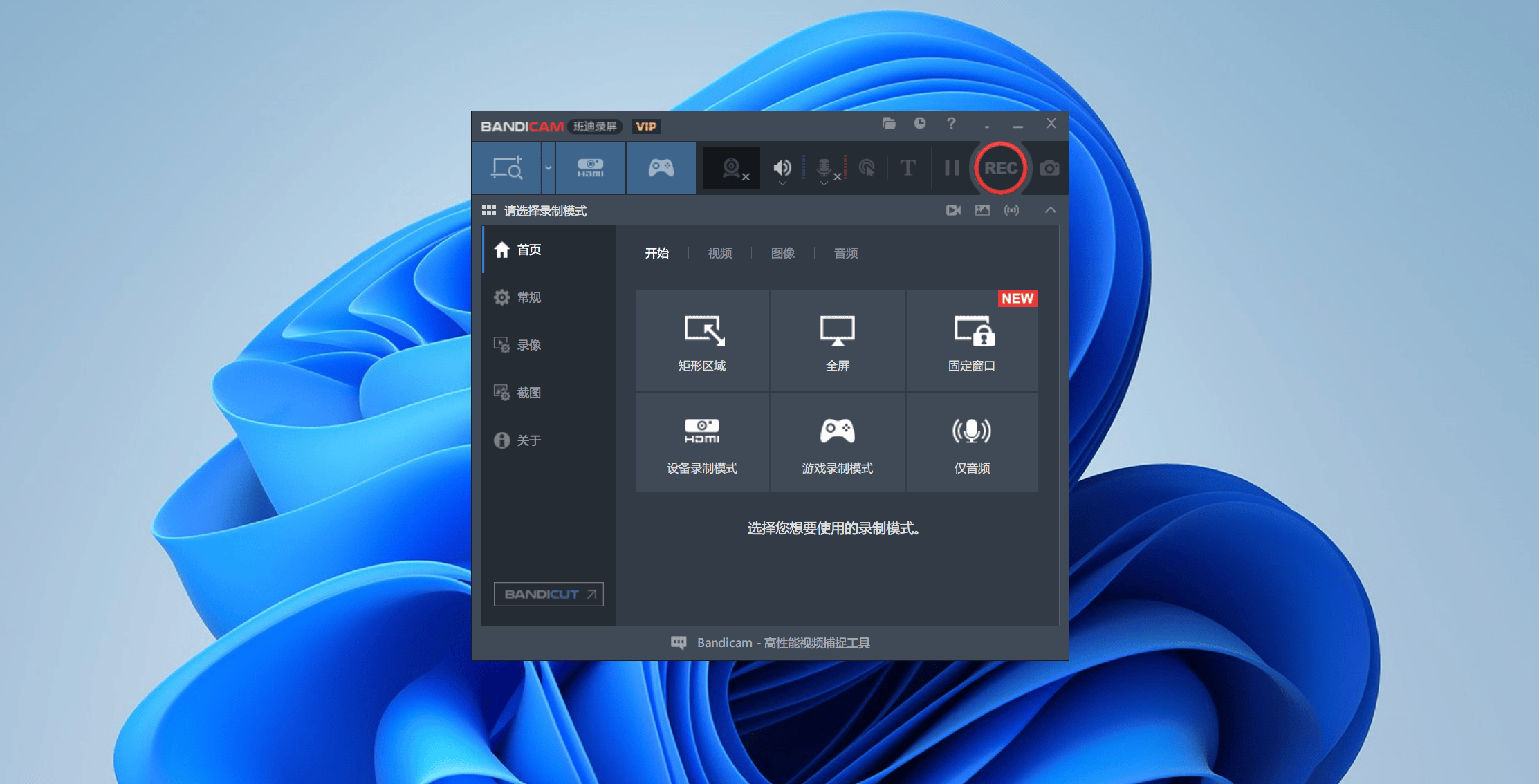
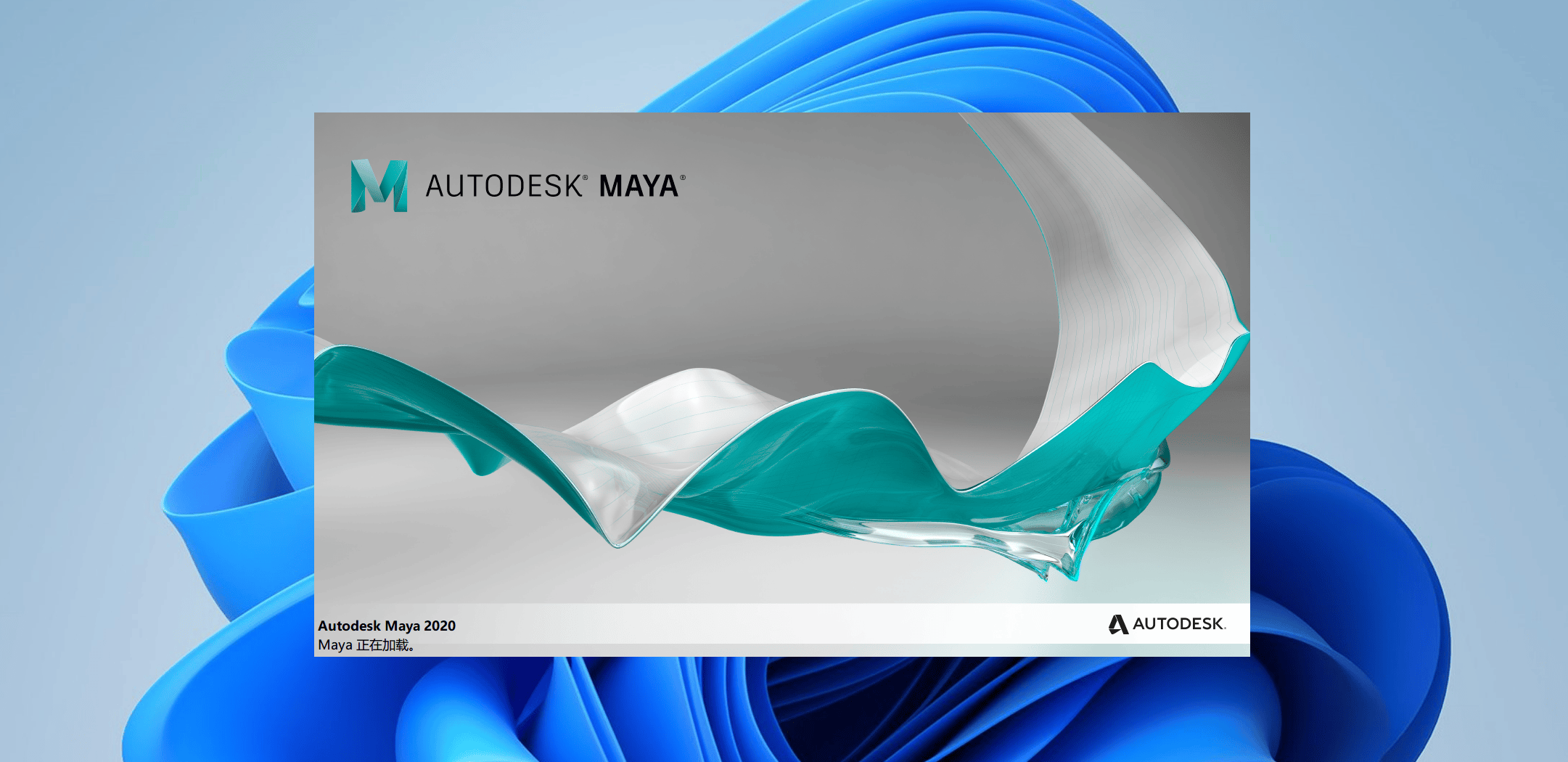
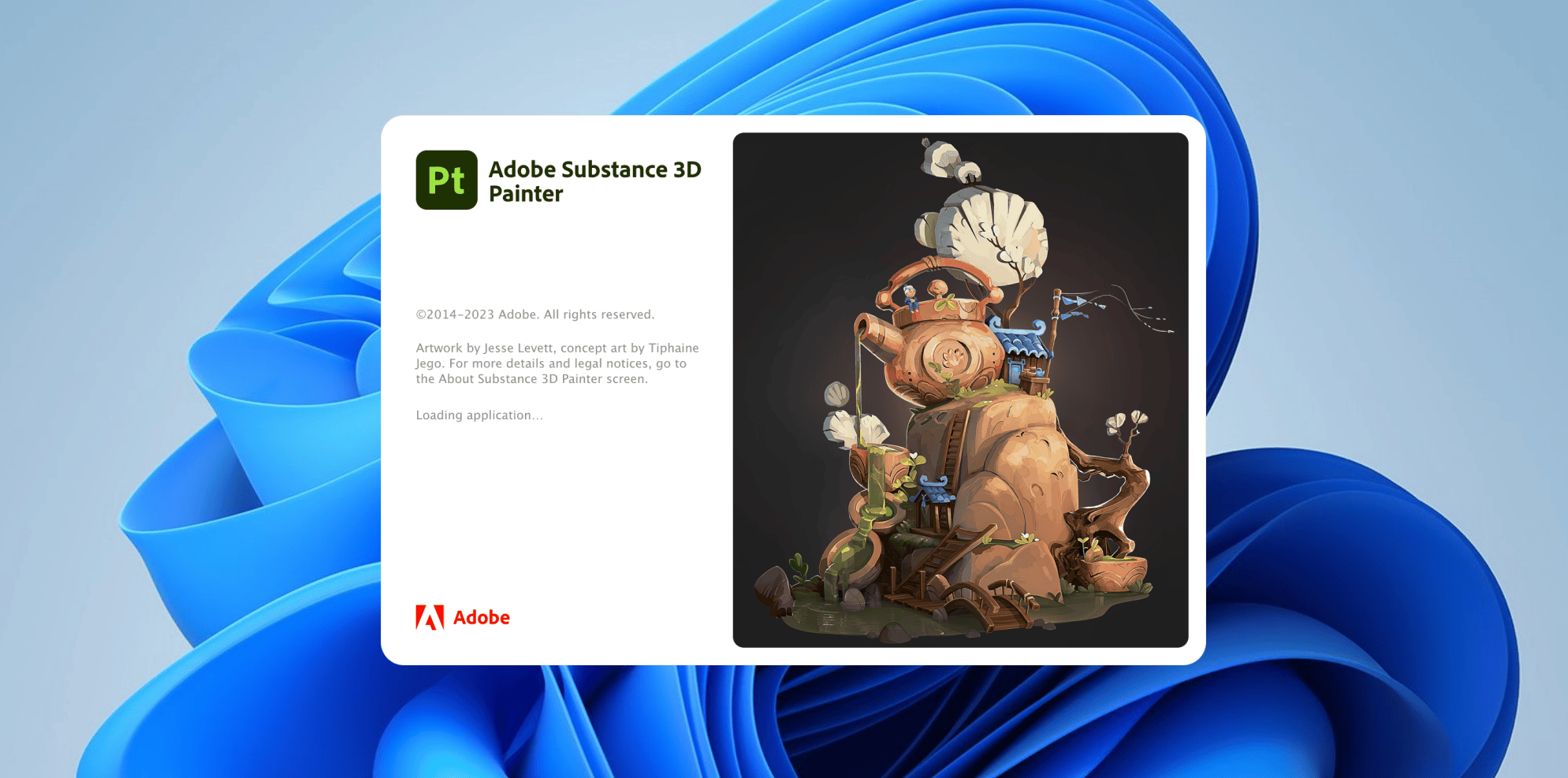
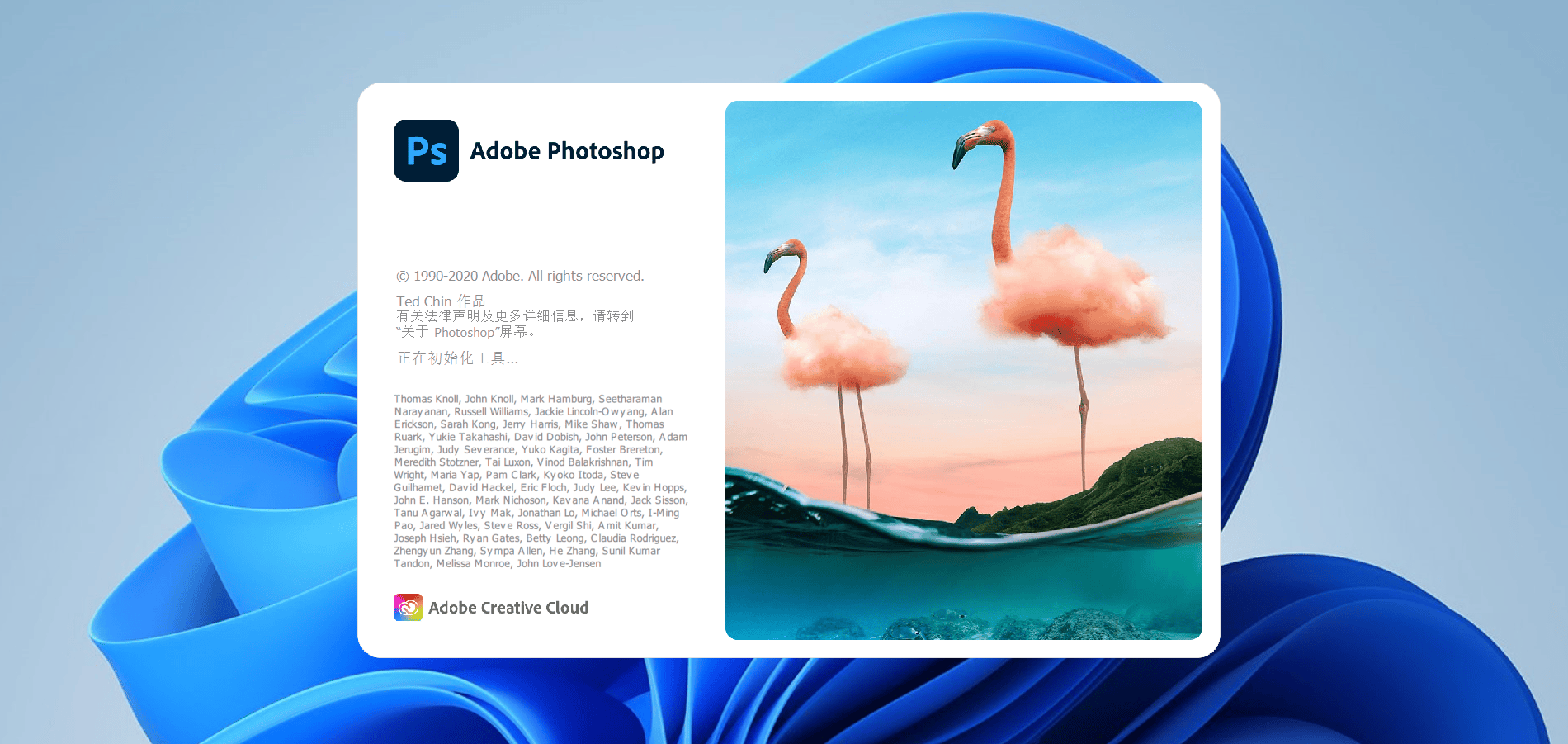
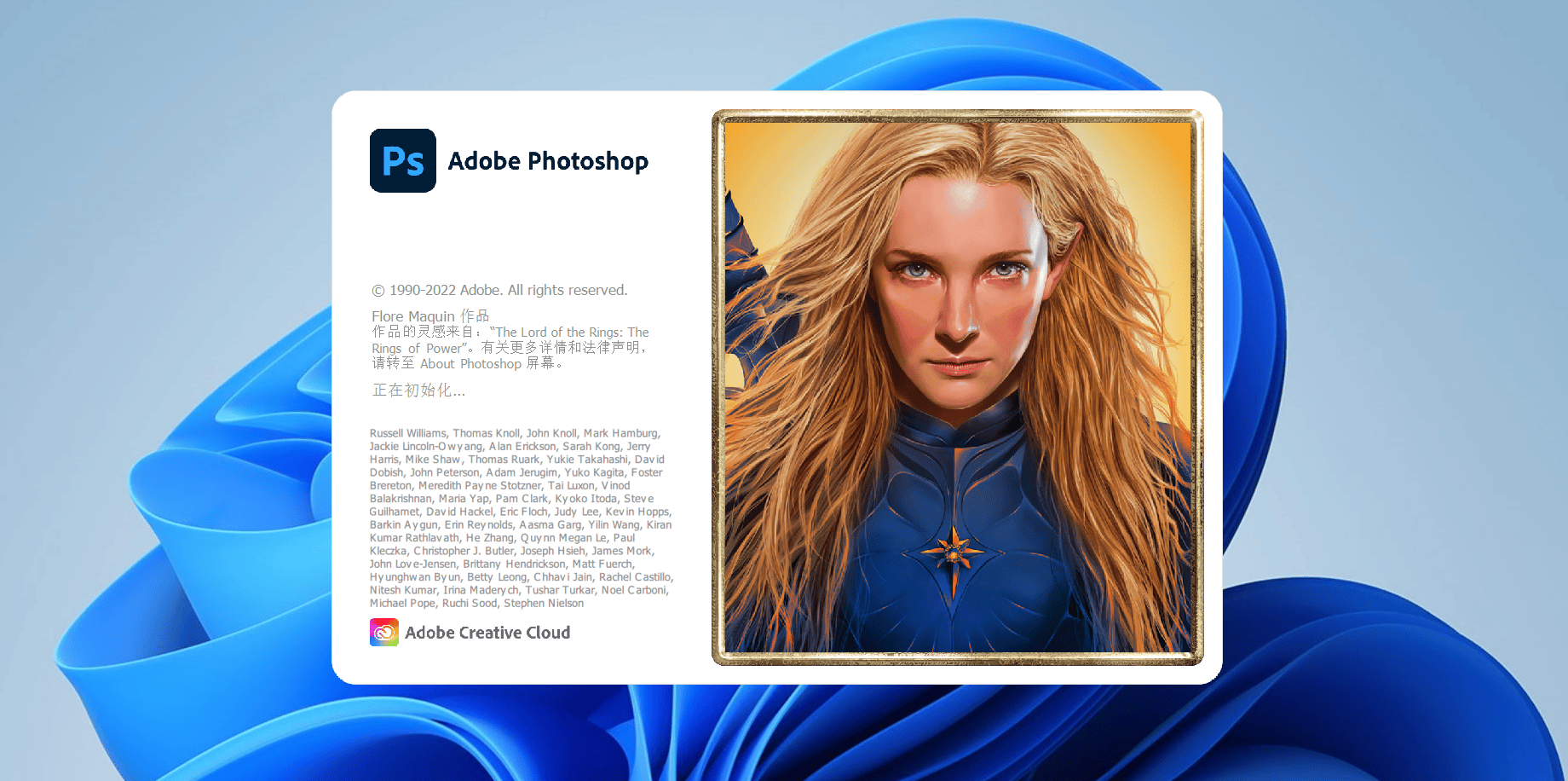
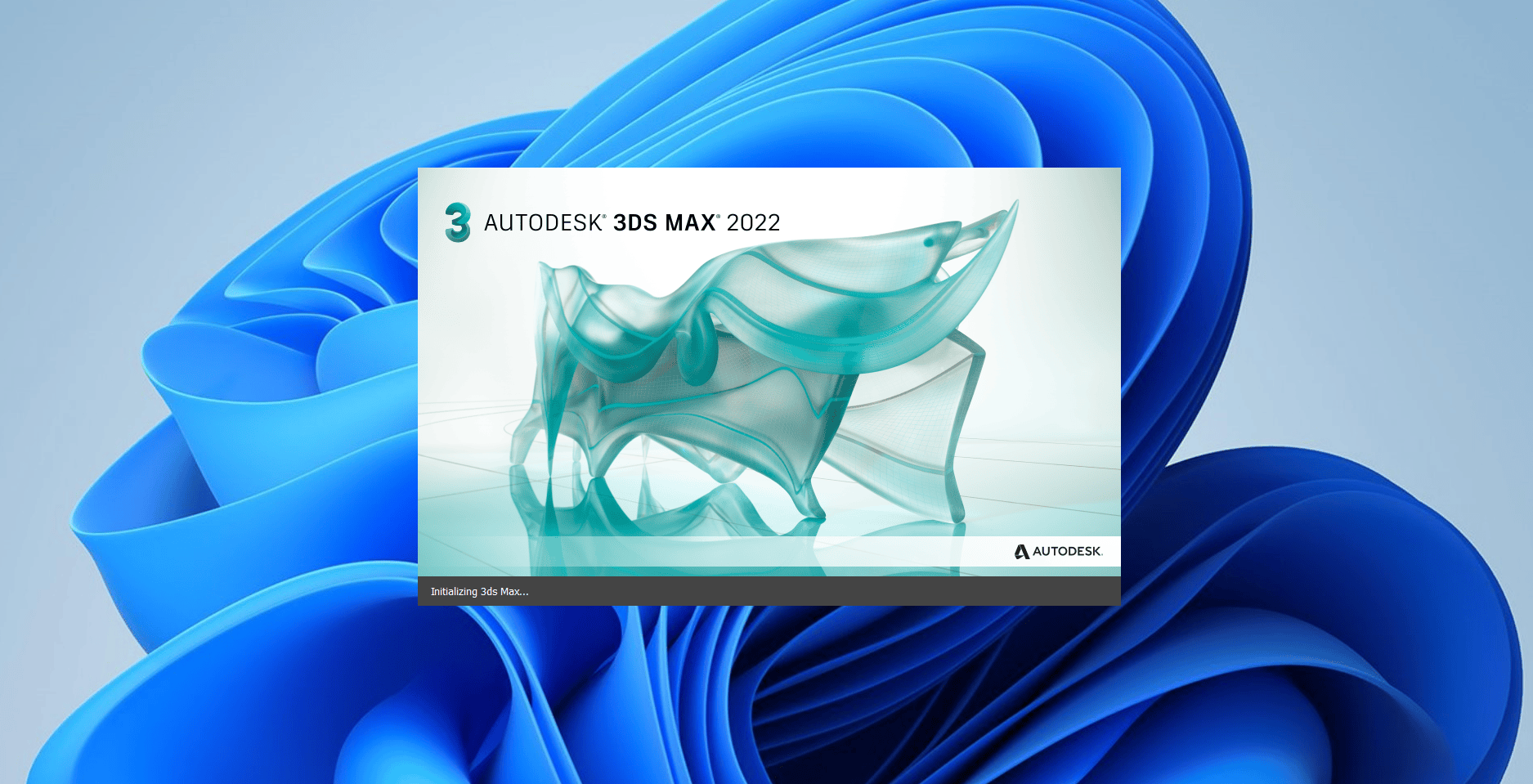


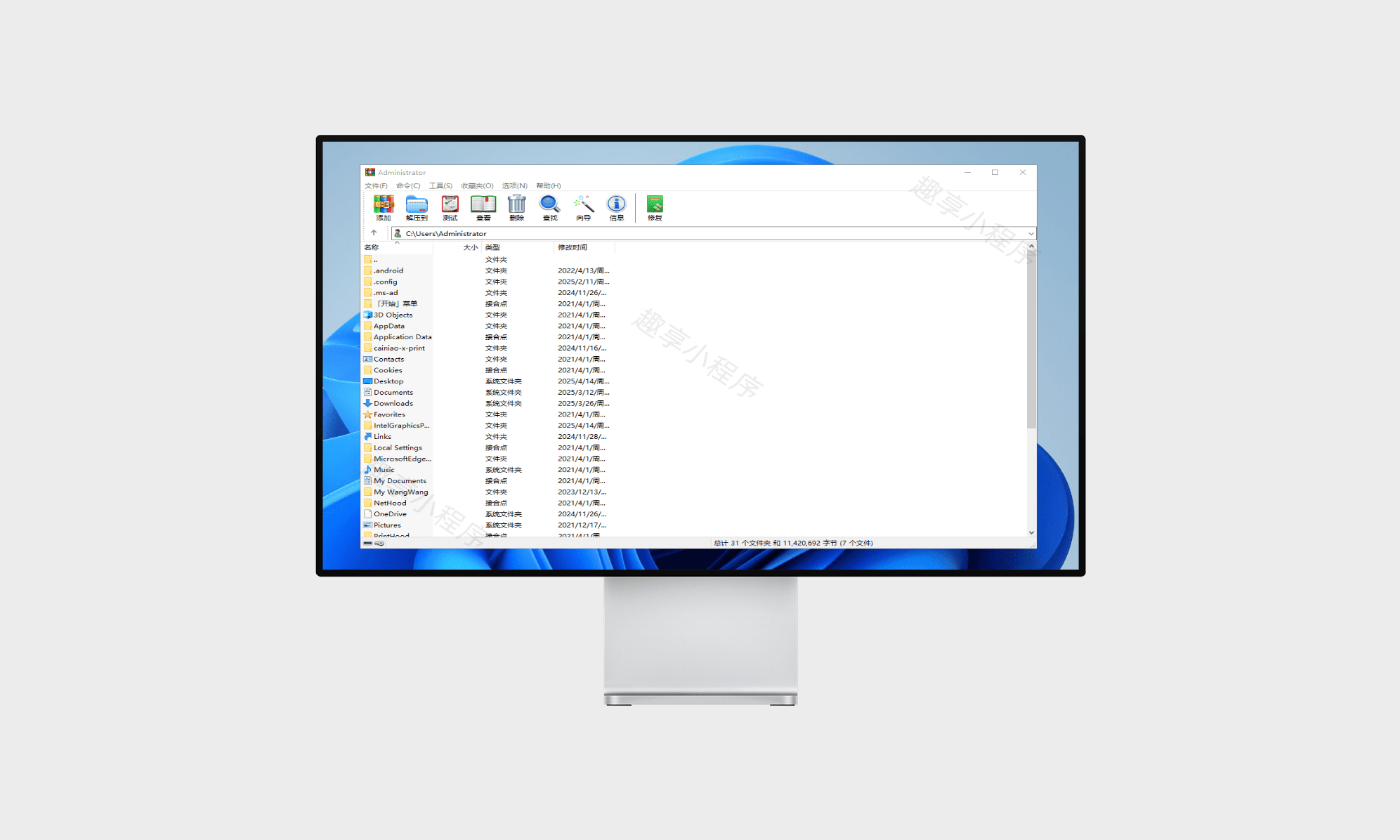


- 最新
- 最热
只看作者